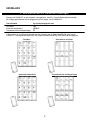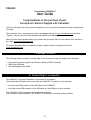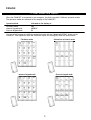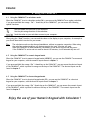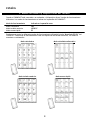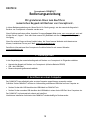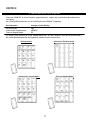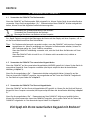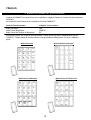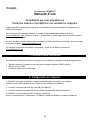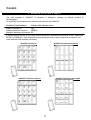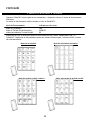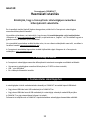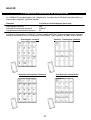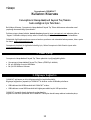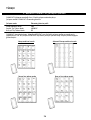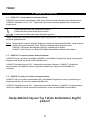Conceptronic Thumb Keypad + Calculator Kullanici rehberi
- Kategori
- Klavyeler
- Tip
- Kullanici rehberi
Sayfa yükleniyor...
Sayfa yükleniyor...
Sayfa yükleniyor...
Sayfa yükleniyor...
Sayfa yükleniyor...
Sayfa yükleniyor...
Sayfa yükleniyor...
Sayfa yükleniyor...
Sayfa yükleniyor...
Sayfa yükleniyor...
Sayfa yükleniyor...
Sayfa yükleniyor...
Sayfa yükleniyor...
Sayfa yükleniyor...
Sayfa yükleniyor...
Sayfa yükleniyor...
Sayfa yükleniyor...
Sayfa yükleniyor...
Sayfa yükleniyor...
Sayfa yükleniyor...
Sayfa yükleniyor...
Sayfa yükleniyor...
Sayfa yükleniyor...
Sayfa yükleniyor...

TÜRKÇE
25
Conceptronic CNUMCALT
Kullanıcı Kılavuzu
Conceptronic Hesap Makineli Sayısal Tuş Takımı
Satın Aldığınız İçin Tebrikler.
Bu Kullanıcı Kılavuzu, Conceptronic Hesap Makineli Sayısal Tuş Takımı kullanımının adım adım nasıl
yapılacağı konusunda bilgi içermektedir.
Problem ortaya çıkması halinde, destek sitemize gitmenizi (www.conceptronic.net
adresine gidin ve
‘Support’ bölümüne tıklayın) tavsiye ederiz. Burada Sıkça Sorulan Sorular Veritabanını bulacaksınız.
Ürününüzle ilgili başka sorularınız varsa ve bunların yanıtlarını web sitemizde bulamıyorsanız, bize e-posta
ile ulaşın: [email protected]
Conceptronic ürünleri ile ilgili daha fazla bilgi için, lütfen Conceptronic Web Sitesini ziyaret edin:
www.conceptronic.net
1. Paket içeriği
Conceptronic Hesap Makineli Sayısal Tuş Takımı paketinin içeriği aşağıdaki gibidir:
• Conceptronic Hesap Makineli Sayısal Tuş Takımı (CR2032 pil dahildir)
• Bir ucu USB diğer ucu mini-USB kablo
• Bu Çok Dilli Kullanıcı Kılavuzu
2. Bilgisayar bağlantısı
CNUMCALT tek başına ya da bir bilgisayara bağlı olarak kullanılabilir.
Bilgisayar bağlantısını yapmak için CNUMCALT ile birlikte verilen USB kabloyu kullanın.
• USB kablonun Mini-USB konnektörünü CNUMCALT’a takın.
• USB kablonun normal USB konnektörünü bilgisayarınızdaki boş bir USB porta takın.
CNUMCALT otomatik olarak algılanacak ve kurulacaktır.
Algılama ve kurulum işleminden sonra CNUMCALT varsayılan olarak hesap makinesi modunda çalışır.

TÜRKÇE
26
3. Kullanıcı modları ve yerleşim şekilleri
CNUMCALT bilgisayarınıza bağlı iken 3 farklı çalışma modunda çalışır.
Çalışma modları CNUMCALT ekranında gösterilir:
Çalışma modu Ekranda gösterim şekli:
Hesap Makinesi Modu CAL
Sayısal Tuş Takımı Modu LOCK PC
Kısa yol Tuş Takımı Modu PC
CNUMCALT üzerinde bulunan “Num/Lock PC/Cal” tuşu ile farklı çalışma modları arasında geçiş
yapabilirsiniz. Her bir çalışma modu farklı tuş takımı yerleşim şekline sahip olup bu şekiller aşağıda
gösterilmiştir:
Hesap makinesi modu
Alternatif hesap makinesi modu
Sayısal tuş takımı modu
Kısa yol tuş takımı modu

TÜRKÇE
27
4. CNUMCALT kullanımı
4.1 CNUMCALT’ın hesap makinesi modunda kullanımı
CNUMCALT hesap makinesi modundayken (CAL), bunu normal bir hesap makinesi olarak kullanabilirsiniz.
CNUMCALT üzerindeki turuncu “On” / başparmak tuşuna basılı tutarsanız aşağıdaki özel fonksiyonlara
erişebilirsiniz:
Hesap makinesinin kare kök fonksiyonunu kullanın.
Hesap makinesinin yüzde fonksiyonunu kullanın.
Hesap makinesi ekranındaki değeri bilgisayara gönderin.
“Send” fonksiyonunu kullandığınızda ekrandaki değeri bilgisayarınıza, örneğin ekranda aktif olan Excel
dosyasına gönderebilirsiniz.
İpucu:
Hesap makinesi modu bir bilgisayar bağlantısı olmadan tek başına da kullanılabilir. Hesap makinesi
modunu tek başına kullanırken ‘send’ fonksiyonu dışındaki tüm fonksiyonlar çalışır.
CNUMCALT tek başına kullanıldığında gerekli güç cihazdaki pil ile sağlanır.
CNUMCALT aktif halde ise ve yaklaşık 6:30 dakika kullanılmazsa otomatik olarak kapanır.
4.2 CNUMCALT’ın sayısal tuş takımı modunda kullanımı
CNUMCALT sayısal tuş takımı modundayken (LOCK PC), bunu bölüm 3’te gösterilen sayısal yerleşime göre
bilgisayarınızda sayısal tuş takımı olarak kullanabilirsiniz.
CNUMCALT üzerindeki turuncu “On” / başparmak tuşuna basılı tutarsanız, CNUMCALT’ın tuşlarında
turuncu renkte olan CNUMCALT kısayol yerleşimine erişebilirsiniz. Kısayol yerleşimi bölüm 3’te
bulunabilir.
4.3 CNUMCALT’ın kısa yol tuş takımı modunda kullanımı
CNUMCALT kısa yol tuş takımı modundayken (PC), bunu bölüm 3’te gösterilen kısa yol yerleşimine göre
bilgisayarınızda kısa yol tuş takımı olarak kullanabilirsiniz.
CNUMCALT üzerindeki turuncu “On” / başparmak tuşuna basılı tutarsanız, CNUMCALT’ın tuşlarında beyaz
renkte olan CNUMCALT sayısal yerleşimine erişebilirsiniz. Sayısal yerleşim bölüm 3’te bulunabilir.
Hesap Makineli Sayısal Tuş Takımı Kullanmanın Keyfini
Çıkarın!
-
 1
1
-
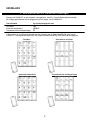 2
2
-
 3
3
-
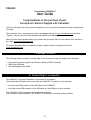 4
4
-
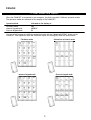 5
5
-
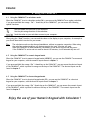 6
6
-
 7
7
-
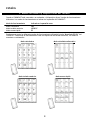 8
8
-
 9
9
-
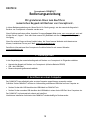 10
10
-
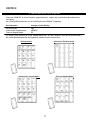 11
11
-
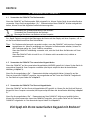 12
12
-
 13
13
-
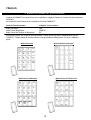 14
14
-
 15
15
-
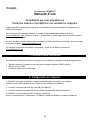 16
16
-
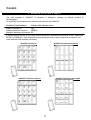 17
17
-
 18
18
-
 19
19
-
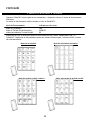 20
20
-
 21
21
-
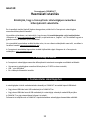 22
22
-
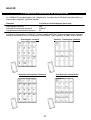 23
23
-
 24
24
-
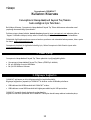 25
25
-
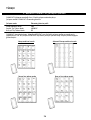 26
26
-
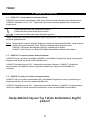 27
27
Conceptronic Thumb Keypad + Calculator Kullanici rehberi
- Kategori
- Klavyeler
- Tip
- Kullanici rehberi
diğer dillerde
- español: Conceptronic Thumb Keypad + Calculator Guía del usuario
- français: Conceptronic Thumb Keypad + Calculator Mode d'emploi
- italiano: Conceptronic Thumb Keypad + Calculator Guida utente
- Deutsch: Conceptronic Thumb Keypad + Calculator Benutzerhandbuch
- português: Conceptronic Thumb Keypad + Calculator Guia de usuario
- English: Conceptronic Thumb Keypad + Calculator User guide
- Nederlands: Conceptronic Thumb Keypad + Calculator Gebruikershandleiding
İlgili makaleler
-
Conceptronic Thumb Keypad Kullanici rehberi
-
Conceptronic C05-170 Veri Sayfası
-
Conceptronic MediaGiant Plus Kullanım kılavuzu
-
Conceptronic CNSTANDDSK Kullanici rehberi
-
Conceptronic 3.5" Multi Media Player Kullanım kılavuzu
-
Conceptronic CM3H Kullanım kılavuzu
-
Conceptronic CM3GD1T Kullanım kılavuzu
-
Conceptronic 3.5" Media PVR 1TB Kullanım kılavuzu
-
Conceptronic Chitchat headphone & webcam set Kullanım kılavuzu
-
Conceptronic 2.5" Multi Media Player Pocket Kullanici rehberi